Gerelateerd - Bestanden
Gerelateerd - Bestandsformaten
Gerelateerd - Standaard programma
Gerelateerd - PDF
Gerelateerd - XML
Een bestandsextenties, uitleg
LINK - Bestandsextensie ( Uitleg op Wikipedia )
LINK - Lijst van bestandsextensies
Voorbeelden van bekende bestandsextenties
.doc = Tekstdocument van Microsoft Word versie 97-2003
.docx = Tekstdocument van Microsoft Word versie 2007 en hoger ( zonder macro's )
.dwg = AutoCAD Tekeningbestand
.jpg = Gecomprimeerd grafisch bestand voor foto's
.mp3 = Gecomprimeerd muziekbestand
.mp4 = Gecomprimeerd videobestandstype
.mpg = Gecomprimeerd videobestand
.mpeg = Gecomprimeerd videobestand
.pdf = Portable Document Fromat van Adobe
.pst = Gegevensbestand voor Microsoft office, bestand met persoonlijke mappen ( Outlook )
.txt = Text, platte tekstbestand
.xls = Spreadsheetdocument voor Microsoft Excel
.xlsx = Spreadsheetdocument voor Microsoft Excel, versie 2007 en hoger ( zonder macro's )
Een bestands-extentie koppelen aan een standaard programma naar
uw keuze in Windows 10 ( bijvoorbeeld .pdf of .jpg , etc. )
Bepalen met welk computerprogramma een bepaald bestandsextentie standaard
moet worden geopend in Windows 10.
Voorbeeld:
Vele computergebruikers openen .pdf bestanden met Adobe Acrobat Reader.
In Windows 10 worden .pdf bestanden echter standaard geopend door Edge, dat heeft Microsoft zo
bepaald in Windows 10.
Wenst U liever dat .pdf bestanden in Windows 10 standaard worden geopend door Adobe Acrobat
Reader, kies dan in Windows 10 achtereenvolgens:
1. Klik met de linker muisknop op: Start ( = Windows vlag, links onder op uw bureaublad )
2. Kies uit het menu de keuze: Instellingen ( = Tandwieltje )
3. Kies: Apps
4. Kies in het linker menu de keuze: Standaard-apps
5. Kies aan de rechterzijde, bijna onderaan: Standaard-apps per bestandstype kiezen
6. Windows maakt nu een lijst aan met alle bestandstypes, kan even duren !
7. Schuif naar onderen totdat U bij .pdf bent aangekomen
8. Klik op het bestandstype: .pdf
9. Kies bij .pdf nu Adobe Acrobat Reader als standaard App i.p.v. Edge.
Adobe Acrobat Reader is nu ingesteld als het standaard programma voor het openen van
.pdf bestanden in Windows 10.
LINK - Extensie van een bestand wijzigen
Extenties van bestanden zichtbaar maken of verbergen of wijzigen :
Van welk type formaat is mijn bestand precies? Bijvoorbeeld: .doc of .docx ?
In Windows 10 kunt U eenvoudig alsvolgt de extenties van een bestand wel of niet zichtbaar maken:
Is de bestands-extentie eenmaal zichtbaar, dan kunt U het desgewenst wel of niet wijzigen.
1a. of: Druk op de toetscombinatie: WindowsToets + E
Ga nu naar punt 4 hieronder ...
1b. of: Ga met uw muis links onderaan op uw beeldscherm naar de startknop
2. Klik met de rechter muisknop op: Start
3. Kies uit het menu de keuze: Verkenner
4. Klik bovenaan in de Verkenner op het tabblad: Beeld
5. Kies rechts bovenaan de keuze: Opties
6. Klik bovenaan op het tabblad: Weergave
7. Vink wel of niet het vakje aan bij: Extenties voor bekende bestandstypen verbergen
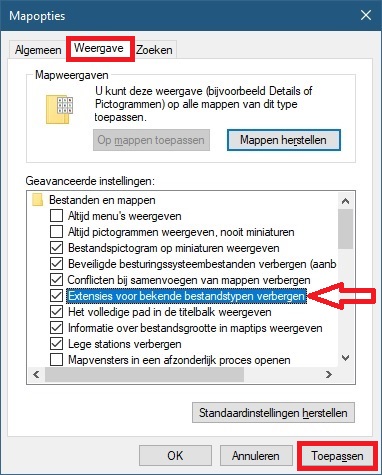
8. Klik op: Toepassen
9. Open de Windows Verkenner via de toets-combinatie: WindowsToets + E
10. Ga in de Windows Verkenner bovenaan naar het tabblad: Beeld
11. Selecteer de keuze: Details
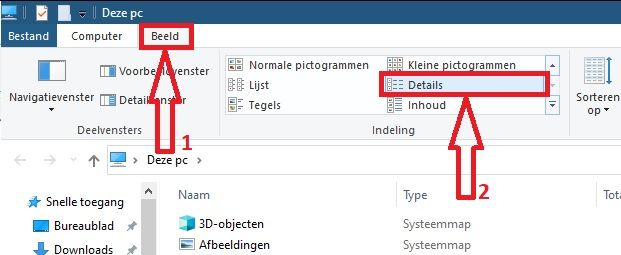
11. U ziet nu de bestandsnamen inclusief de extenties van de bestandsnamen.
Een bepaalde bestandsextentie koppelen aan een bepaald (standaard) programma :
LINK - Wijzigen van welke programma's Windows 7 standaard gebruikmaakt
LINK - Standaard programma ( in Windows 10 )
Bestandsextenties :
LINK - Lijst van bestandsextensies ( A - Z, Wikipedia )
LINK - Bestandsnamen en bestandsnaamextensies: veelgestelde vragen
LINK - Bestandsnaamextensies weergeven of verbergen ( Windows 7 )
LINK - Open XML-indelingen en bestandsnaamextensies
LINK - Browse File Extensions by Alphabet
LINK - File-extensions.org ( Snel zoeken op heel veel bestands-extenties )
LINK - Bestandsnaamextensies weergeven of verbergen in Windows Verkenner
LINK - Fouten bij het opslaan van Excel-bestanden oplossen
|
|